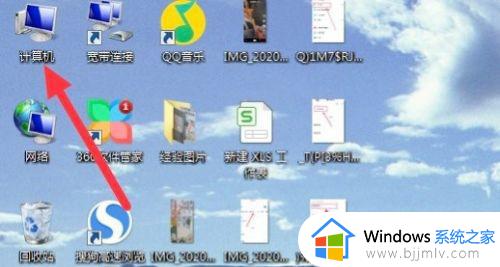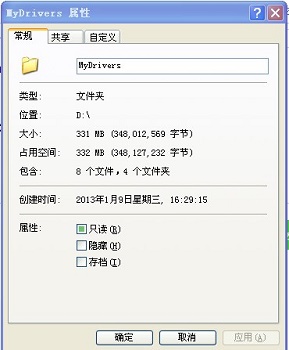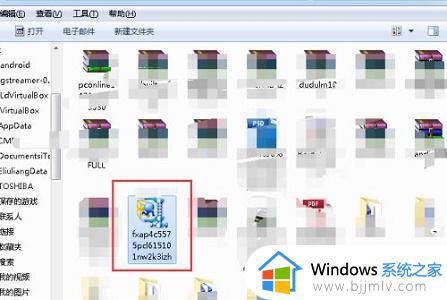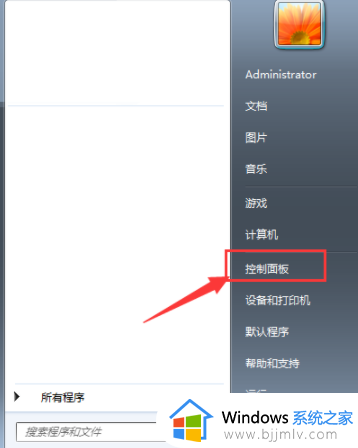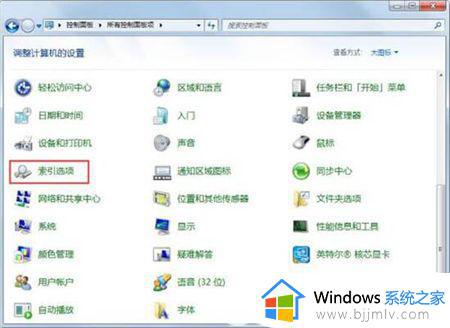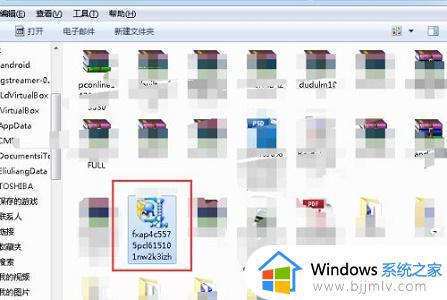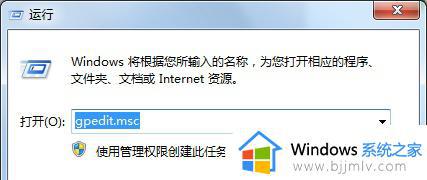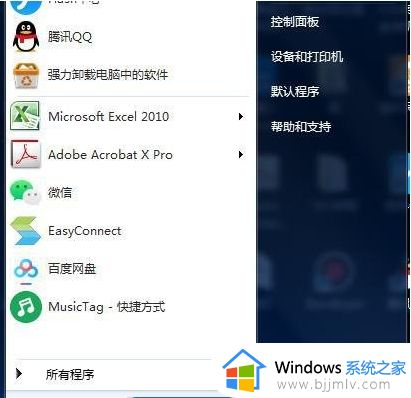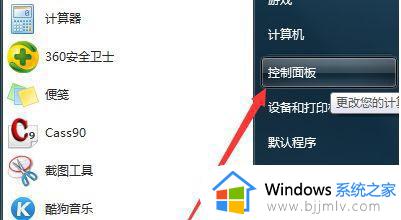win7文件名无法保存修改怎么办 win7文件名不能重命名解决方法
我们在使用win7电脑办公的时候,常常需要在桌面桌面上新建一些文件夹来存储文件,更好的进行文件分类,然而当用户想要对win7系统中的文件夹名字进行重命名时,却总是无法修改保存,对此win7文件名无法保存修改怎么办呢?下面就是关于win7文件名不能重命名解决方法。
具体方法:
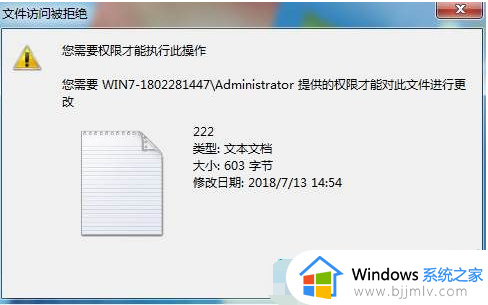
原因一、文件被占用
当文件在打开或使用、被某个程序占用那么就会导致无法重命名,需要解除占用才可以重命名。
1、打开任务管理器,然后在性能中点击“资源管理器”;
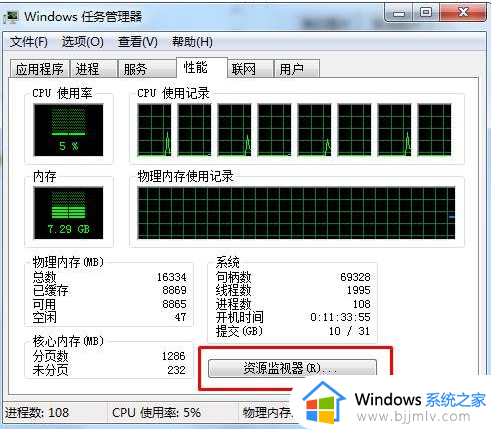
2、然后在该窗口中,切换到cpu 页签,然后在 关联的句柄中,输入 文件名(target),按下回车键,即可查找到被占用的进程;
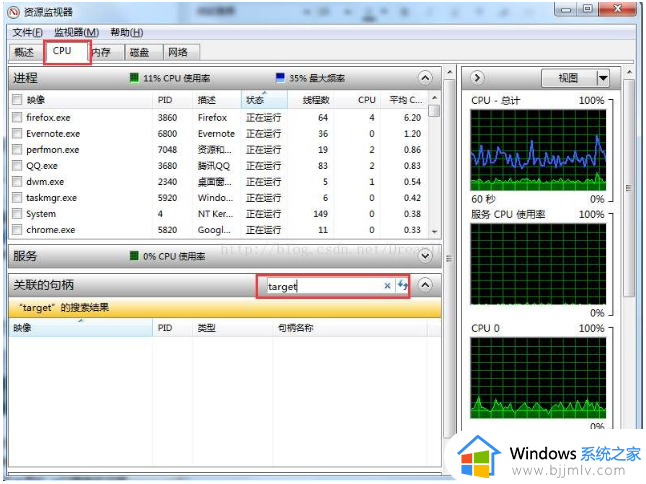
3、然后根据进程来判断是哪个程序,关闭程序或结束进程后就可以重命名文件了。
原因二:不符合命名规则
文件名不能包含下列任何字符:
原因三、权限不足
1、如果是共享文件非本地文件,只有访问权限的时候无法重命名。可以复制一份副本到本地计算机然后重命名。
2、文件需要系统管理员权限才可以。
3、单击要更改权限的文件夹右键,依次选择属性——安全——高级——所有者——编辑 ,把当前所有者变更为正在登录的用户,并确认。
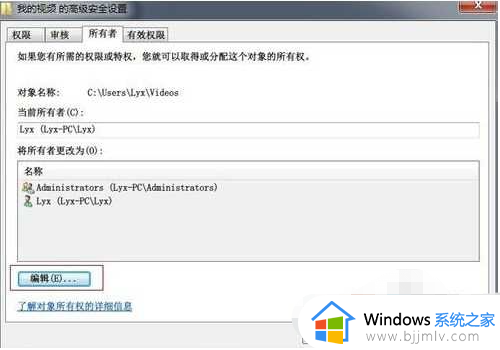
4、回到文件夹属性窗口,在安全选项中,单击编辑按钮,在弹出的对话框中,选中自己所登录的用户,在下方的权限上,全部选择允许,最后确定即可换的文件夹的管理员权限了。
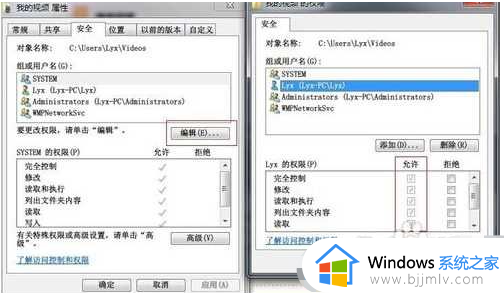
上述就是小编告诉大家的win7文件名不能重命名解决方法了,如果有遇到这种情况,那么你就可以根据小编的操作来进行解决,非常的简单快速,一步到位。